Win32 - MessageBeep 소리가 안 들린다면?
이상하군요, Visual C++로 만든 윈도우 예제에서 Beep와, MessageBeep API를 사용했는데,
Beep(750, 300);
MessageBeep(-1);
MessageBeep(MB_ICONERROR);
전혀 소리가 들리지 않습니다. 문서를 찾아보면,
On Windows Server 2022, the Microsoft\Windows\Multimedia\SystemSoundsService task in Task Scheduler is disabled. This task will need to be enabled for MessageBeep to function.
Windows Server 2022의 경우에만 "Task Scheduler"의 SystemSoundsService가 disabled이기 때문에 소리가 안 난다고 합니다. 하지만 제 경우에는 Windows 11이었고 상태도 "Running"으로 나옵니다.
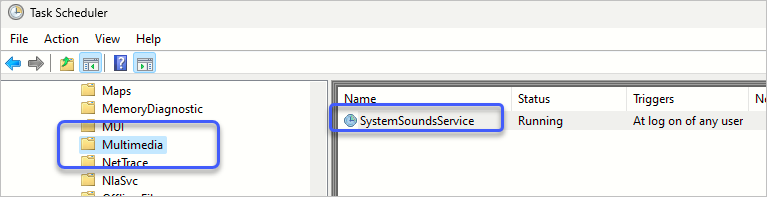
Triggers 조건도 "At log on of any user"로 돼 있으니 딱히 문제 될 상황이 없습니다. 그러다, 혹시나 싶어 해당 항목을 우클릭 후 "End" 메뉴를 선택, 다시 "Run"을 선택했더니, 이후로는 다시 소리가 잘 들립니다. ^^;
음... 아마도 시스템 종료 없이 Hibernation(최대 절전 모드)으로만 운영하다 보니까 뭔가 충돌이 있었던 것이 아닌가 싶은데... 확실한 원인은 모르겠습니다.
클라이언트 상황은 다양하므로 저런 경우까지 고려한다면 MessageBeep보다는
PlaySound API를 이용하는 것이 나을 수 있습니다.
#include <Mmsystem.h>
#pragma comment(lib, "winmm.lib")
PlaySound(_T("SystemAsterisk"), NULL, SND_ALIAS);
위의 코드는 MessageBeep가 동작하지 않는 경우에도 소리가 잘 나왔습니다.
참고로, Beep와 MessageBeep의 차이에 대해 문서에서 다음과 같이 언급하고 있지만,
To send a beep to a remote client, use the Beep function. The Beep function is redirected to the client, whereas MessageBeep is not.
"remote client"라고 하면 RDP 환경일 것으로 추측되는데요, 실제로 해보면 (Windows 11의 경우) Beep와 MessageBeep 모두 RDP 클라이언트에서 소리가 잘 납니다.
[이 글에 대해서 여러분들과 의견을 공유하고 싶습니다. 틀리거나 미흡한 부분 또는 의문 사항이 있으시면 언제든 댓글 남겨주십시오.]